
DSEM ++ орнотулган тутумдагы коммуналдык кызмат көрсөткүчтөрүнүн курулган тутуму үчүн графикалык интерфейс катары түзүлөт, бул сизге резервдик жана тутумду калыбына келтирүү менен байланышкан ар кандай аракеттерди жасоого мүмкүндүк берет. Бирок, бул программанын бардык мүмкүнчүлүктөрү эмес.
Dism ++ Functions
Башкы дисм ++ программасы орус тили интерфейси менен жеткиликтүү, ошондуктан аны колдонууда эч кандай кыйынчылык болбошу керек (Novice колдонуучунун функцияларын эске албаганда, бир нече түшүнүксүз).Программанын өзгөчөлүктөрү "Куралдар" бөлүмдөрүнө, "Контролдук панел" жана "жайгаштыруу" бөлүмүнө бөлүнөт. Менин сайтындагы окурман үчүн биринчи эки бөлүмгө чоң кызыгуу, алардын ар бири бөлүмгө бөлүнөт.
Берилген иш-аракеттердин көпчүлүгү кол менен жүргүзүлүшү мүмкүн (мындай ыкмалардын сүрөттөлүшүндө шилтемелер), бирок кээде бардык нерсе чогултулуп, автоматтык түрдө бир топ ыңгайлуу болгону менен иштешет.
Аспаптар
"Куралдар" бөлүмүндө төмөнкүдөй функцияларды камтыйт:
- Тазалоо - Системалык папкалар менен Windows файлдарын жана WinsXS папкасын жана эски драйверлерди жана убактылуу файлдарды жок кылууга мүмкүнчүлүк берет. Канча мейкиндикке ээ болосуз, керектүү буюмдарды текшерип, "Анализ" баскычын чыкылдатыңыз.
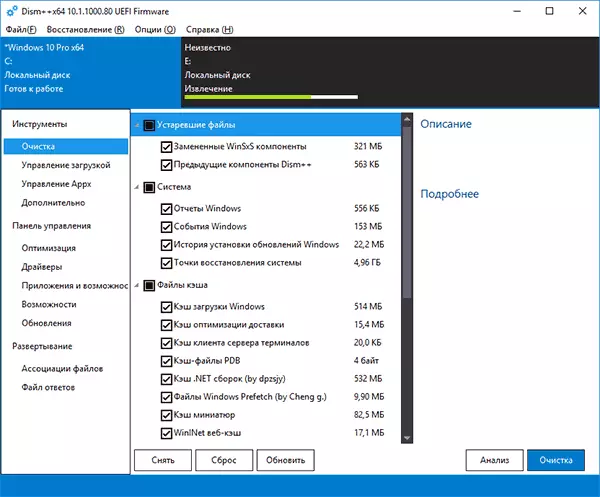
- Жүктөө - Бул жерде сиз ар кандай тутумдун жайгашкан жерлеринен автожол элементтерин, ошондой эле стартаптын режимин конфигурациялоо мүмкүнчүлүгүн иштете аласыз. Ошол эле учурда, сиз тутумду жана колдонуучунун кызматтарын өзүнчө карасаңыз болот (адатта, демонтту ажыратат).
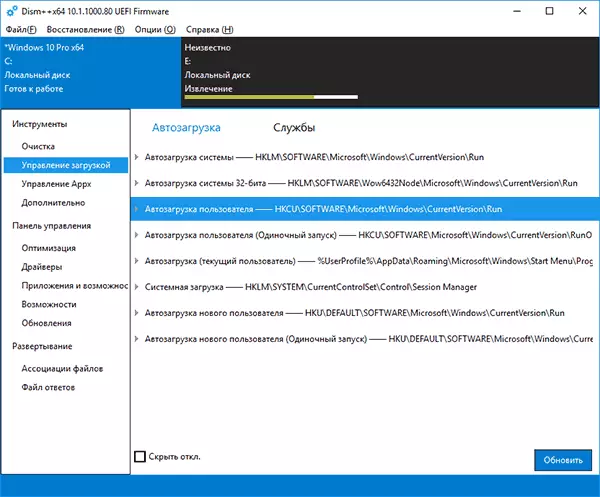
- Башкаруу Appx - Мына, сиз Windows 10 өтүнмөнү, анын ичинде орнотулган ("Пресстедке орнотуу" өтмөгү боюнча ("Алмашуу Appx" өтмөгүн жок кылсаңыз болот). Кыналган Windows 10 тиркемесин кантип жок кылууну көрүңүз.
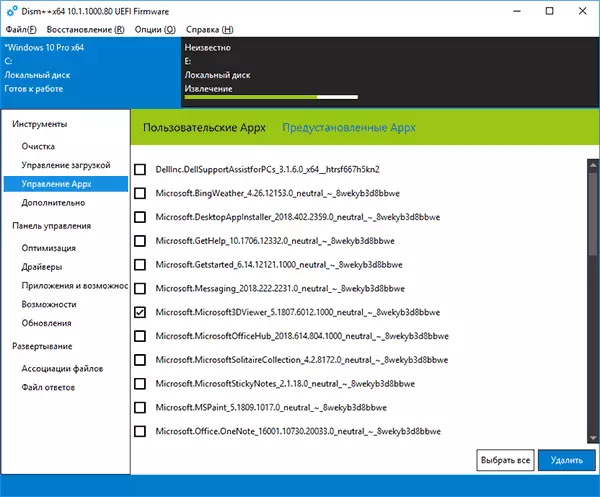
- Кошумча - Жүктөөчү калыбына келтирүүнү жүргүзүүгө мүмкүнчүлүк берген эң кызыктуу бөлүктөрдүн бири, тутумдун сырсөзүн калыбына келтирүү мүмкүнчүлүктөрү бар эң кызыктуу бөлүктөрдүн бири, ТӨМӨНДӨГҮ ТӨМӨНДӨГҮ ТӨМӨНДӨГҮ ЖАКТЫРУУ ҮЧҮН Windows түзүңүз, Түзөтүү Сандык файл, гана эмес.

Акыркы бөлүм менен, айрыкча, камдык тутумдун калыбына келтирүү функциялары менен иштөө үчүн, ал эми Windows калыбына келтирүү чөйрөсүндө программаны жүргүзүү үчүн, бул программаны жүргүзүү үчүн, ал эми пайдалуу, ал эми коммуналдык кызмат Жүктөөчү флэш-диск же дискке же дискте өзү болбошу керек (папканы Windows Flash Flash Flash Flash Flash Flash Flash Flash Flase программасынан жүктөө, Shift + F10 баскычтарын басып, кириңиз USB программасына жол.
Башкаруу панели
Бул бөлүмдө төмөнкү бөлүмдөр бар:
- Оптимизация - Windows 10, 8.1 жана Windows 7 орнотуу, кээ бирлери "параметрлер" жана "контролдук панелдер", айрымдар үчүн конфискациялоого болот, айрымдар, редакция редакторун же жергиликтүү топтун саясатын колдоно аласыз. Кызыктуу нерсенин арасында: контексттик меню элементтерин жок кылуу, жаңыртуулардын автоматтык түрдө орнотулгандыгын, изилденген ылдамдыгын өчүрүп, WindowsCreenди өчүрүп, WindowsCREENди өчүрүү, брандмауэрди жана башкаларды өчүрүп коюңуз.
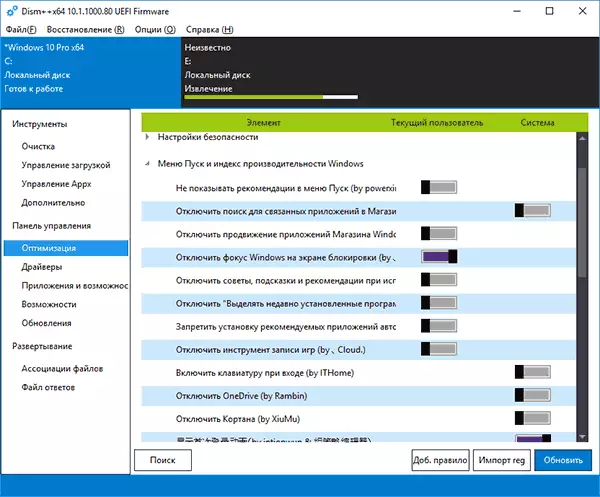
- Айдоочулар - айдоочулардын жайгашкан жери, версиясы жана көлөмү, айдоочуларды жок кылуу мүмкүнчүлүгү бар айдоочулардын тизмеси.
- Өтүнмөлөр жана мүмкүнчүлүктөр - Программаларды жок кылуу, алардын көлөмүн көрүү мүмкүнчүлүгү менен Windows контролдук панелинин бирдей бөлүмүнүн окшоштугу, Windows компоненттерин иштетип же өчүрүп коюңуз.
- Мүмкүнчүлүктөр - жок кылынган же орнотулган же орнотула турган кошумча мүмкүнчүлүктөрдүн тизмеси (Орнотуу, Бардыгын көрсөтүү үчүн "Баарын көрсөтүү" пунктун көрсөтүңүз).
- Жаңыртуулар - URL дарегин жаңыртуу үчүн URL дарегин жаңыртуу үчүн URL дарегин жаңыртуу, аны жаңыртуу үчүн URL'ди (Windows Update тактасын) өзгөртүүгө болот.

Dism ++ кошумча кошумча белгилери
Программанын айрым кошумча пайдалуу белгилери негизги менюдан табууга болот:
- "Калыбына келтирүү - текшерүү" жана "Калыбына келтирүү" жана "Калыбына келтирүү" жана Windows тутумунун компоненттерин текшерүүдөн өтөт жана Windows тутумунун компоненттерин тастыктоону жүзөгө ашырат жана аныктоону жүргүзөт жана Windows тутумунун файлдарынын бүтүндүгүн текшерүү үчүн көрсөтмөлөрдү тастыктайт.
- "Кайра бөлүштүрүү - Windows калыбына келтирүү чөйрөсүндө ишке киргизүү" - ОС иштебей калганда, калыбына келтирүү чөйрөсүндө компьютерди өчүрүп күйгүзүңүз жана Dism ++ баскычын басып, калыбына келтирүү чөйрөсүндө жүргүзүңүз.
- Жолдор - Жөндөөлөр. Бул жерде компьютерди күйгүзгөндө сиз менюдан сиз менюдан баш тартууну кошо аласыз. Терезелерден башталбаганда, жүктөөчү жүктүн же тутумдун калыбына келтирилишине тез жетүү үчүн пайдалуу болушу мүмкүн.
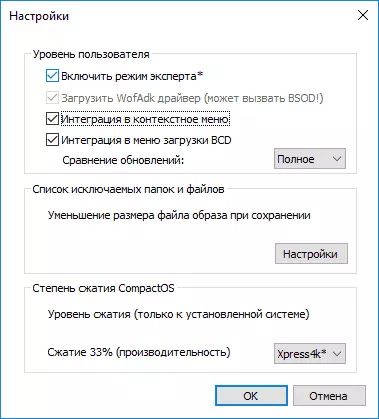
Карап чыгууда мен программанын пайдалуу өзгөчөлүктөрүн кантип колдонууну кеңири маалымат берген жокмун, бирок бул сүрөттөмөлөрдү сайтта берилген көрсөтмөлөргө киргизүү жөнүндө сүрөттөгөн жокмун. Жалпысынан, мен аткарган иш-аракеттерди түшүнгөндүктөн, мен колдонууга жардам бере алам.
Иштеп чыгуунун расмий сайтынан Dism ++ RSMPS https/hithub.com/chuyu-tail/dism-multi-language/reases
